Sandbox : un Windows à l’intérieur de Windows

Grâce à la Sandbox, vous pouvez exécuter tout type de programme dont vous doutez de l’origine, sans que votre « vrai » système soit compromis par un virus. Suivez le guide, et dans deux trois clics votre Sandbox sera prête à l'emploi.
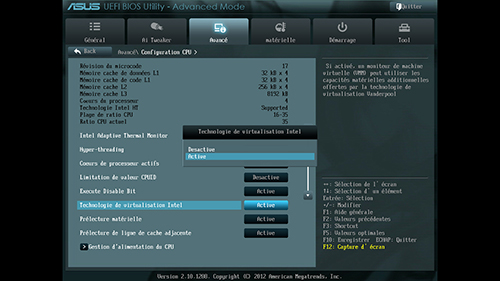
La Sandbox est un espace totalement sécurisé à l’intérieur de Windows 10. Il s’agit d’une deuxième instance du système d’exploitation, un « Windows virtuel à l’intérieur de Windows ». Concrètement,à quoi cela peut-il bien servir ? Grâce à la Sandbox, vous pouvez exécuter tout type de programme dont vous doutez de l’origine, sans que votre « vrai » système soit compromis par un virus. Quelqu’un vous a envoyé un logiciel, mais vous pensez en réalité qu’il s’agit d’un logiciel malveillant ? Pas de souci : faites appel à la Sandbox. Exécutez-le à l’intérieur de celle-ci : votre PC ne craint rien. Voici donc comment accéder à ce nouvel outil, présent depuis la May 2019 Update de Windows 10.
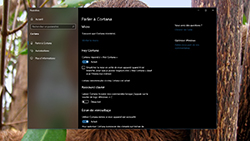
Pour profiter de la Sandbox, avant toute chose, vous devrez vérifier que votre PC réponde bien à certaines normes. Assurez-vous auprès du fabricant de votre PC que votre configuration (processeur et carte mère) prenne bien en charge la virtualisation. Rendez-vous ensuite dans le BIOS ou l’UEFI de votre PC (en pressant les touches DEL, F2 ou F12 au démarrage, selon la configuration).
Parmi les menus et sous-menus permettant de régler votre machine, généralement située dans les paramètres avancés du PC, vous devriez y trouver une option permettant d’activer la virtualisation, comme sur la photo ci-dessous. Dernier détail : la Sanbox ne fonctionne qu’avec Windows 10 Professionnel. Si vous possédez une autre édition du système d’exploitation, l’application ne pourra pas s’installer. Les composants nécessaires à l’exécution de la Sandbox ne sont pas installés par défaut. Pour activer la Sandbox de Windows 10, entrez le terme fonctionnalités dans le champ de recherche du système. Dans la liste de modules qui s’affiche ensuite, cochez simplement la fonction Bac à sable Windows. Vous pouvez également installer les composants Hyper-V, toujours dans la même boîte de dialogue. La mise en place de ces composants n’est pas toujours nécessaire,tout dépend de votre configuration. Validez. Le système va alors redémarrer, afin d’installer la Sandbox..
Ça y est, votre Windows virtuel est installé. Pour y accéder et la lancer, entrez le terme Sandbox dans le champ de recherche du système d’exploitation.Vous pouvez dès lors installer tout type d’application dans cet espace virtuel,sans compromettre l’intégrité de votre « vrai système ». A chaque fermeture de la Sandbox, aucune modification n’est conservée. La Sandbox est complètement réinitialisée à chaque lancement.


